Sau khi đã biết được thứ tự các bước tiến hành để thiết kế một biểu mẫu trong phần lời giải bài tập Tin 12 bài 2 trang 54, các em học sinh sẽ được thực hành trực quan và liên hệ giữa biểu mẫu và dữ liệu.
Câu hỏi
Hãy nêu các bước tạo biểu mẫu để nhập và sửa thông tin cho mỗi học sinh.
» Xem thêm: Bài 1 trang 54 Sgk Tin học lớp 12
Lời giải bài 3 trang 54 sách giáo khoa Tin lớp 12
Các bước tạo biểu mẫu để nhập và sửa thông tin cho mỗi học sinh:
Bước 1: Có thể dùng thuật sĩ trước, thứ tự thao tác như câu 2. Áp dụng cụ thể:
- Nháy đúp Create form by usingwizard;
- Trong hộp thoại Form Wizard;
+ Chọn bảng HOC_SINH từ ô Tables/Queries;
+ Chọn các trường của bảng đưa vào biểu mẫu từ ô Available Fields bằng cách nháy vào nút >> ;
+ Nháy Next để tiếp tục.
- Chọn bố cục (layout) biểu mẫu là Columnar, kiểu dáng (style) biểu mẫu là Standard, tên biểu mẫu: NHAP THONG TIN HOC SINH.
- Chọn Modify the form's design để chuyển sang chế độ thiết kế cho phép tiếp tục sửa biểu mẫu.
Bước 2: Thiết kế thêm cho phù hợp
- Thay đổi nội dung các tiêu đề;
- Sử dụng phông chữ tiếng Việt: Chọn ô nhãn có chứa tên trường, nháy nút phải chuột để xuất hiện bảng chọn tắt, nháy Properties, trong cửa sổ thuộc tính nhãn, chọn Font Name là Times New Roman, trong ô nhãn, gõ lại tên trường bằng chữ Việt.
- Thay đổi kích thước ô nhãn (hiện tên trường) và ô nhập dữ liệu (của Text Box). Thực hiện khi con trỏ có dạng mũi tên hai đầu.
- Di chuyển vị trí các trường. Thực hiện khi con trỏ có dạng bàn tay.
- Sau khi thay đổi, nháy nút Save để lưu biểu mẫu.
* Thực hành:
- Đầu tiên chọn bảng muốn tạo biểu mẫu.
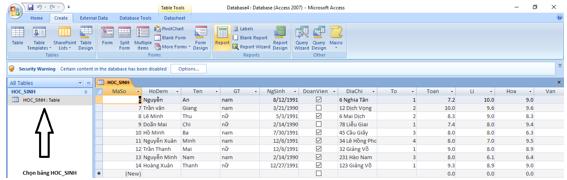
- Sau đó nhấn vào Create. Nhấn vào More Forms rồi chọn Form Wizard.
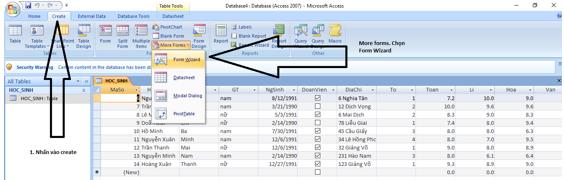
- Chọn những trường ta muốn cho vào biểu mẫu.
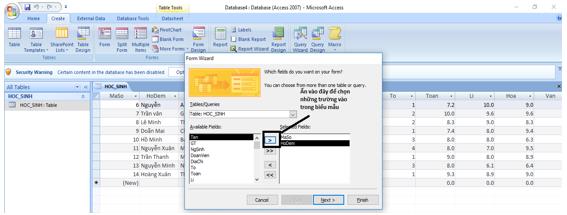
- Kết thúc tạo form bằng wizard nếu ta không muốn tự thiết kế thêm gì nữa.
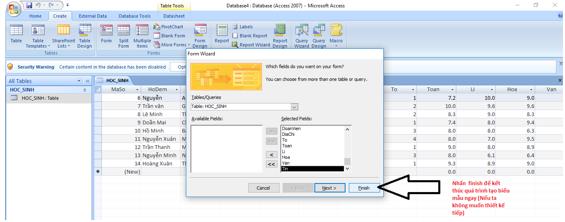
- Dùng biểu mẫu để sửa thông tin:
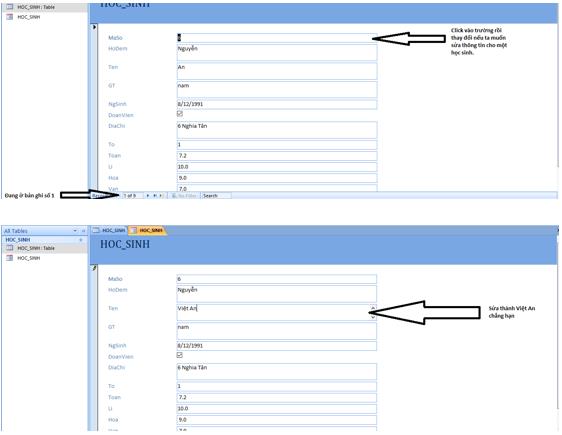
- Kết quả: Ở bảng gốc đã bị đổi tên thành Việt An.

- Sử dụng để thêm bản ghi.
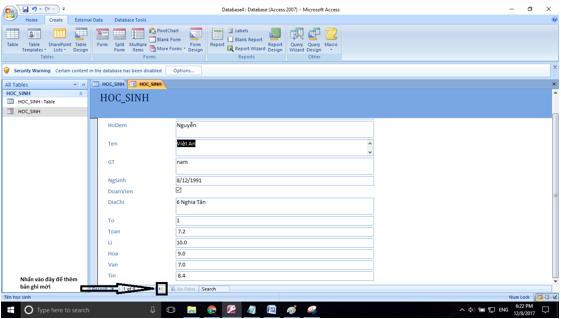
- Access sẽ tự động tạo cho ta như hình. Ta chỉ cần nhập thông tin học sinh mới vào
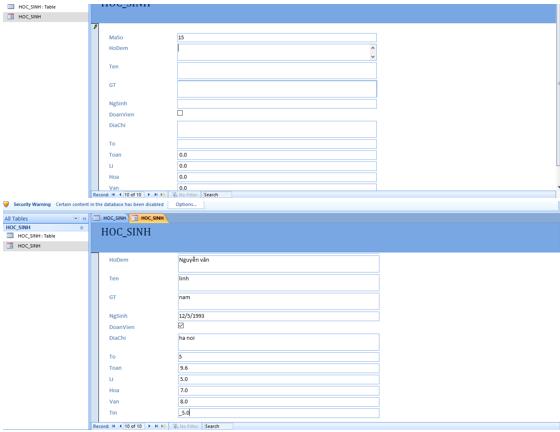
- Kết quả: Một bản ghi mới đã được tạo ra.
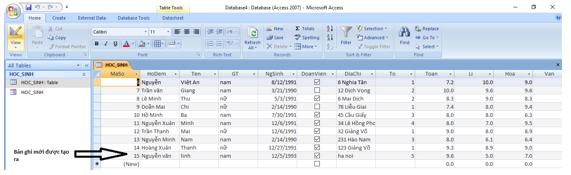
***
Tham khảo thêm hướng dẫn giải bài tập môn Tin học lớp 12 dưới dạng file DOC và PDF. Chúc các em học tốt môn Tin học.
